Comment télécharger des vidéos TikTok sur PC et mobile
TikTok est un trésor de petites vidéos. Et vous avez peut-être même partagé des vidéos TikTok avec des amis. Mais que faire si vous souhaitez télécharger des vidéos TikTok pour les regarder plus tard ?
Dans cet article, nous allons vous montrer comment télécharger des vidéos TikTok sur ordinateur et mobile, ce qui est beaucoup plus facile que vous ne le pensez.
Pourquoi devriez-vous télécharger des vidéos TikTok
Il y a plusieurs raisons pour lesquelles vous pouvez vouloir télécharger une vidéo TikTok.
TikTok est livré avec un flux infini de divertissements uniques et frais. Étant donné que les applications n'ont pas de mode hors ligne natif, vous pouvez télécharger les clips que vous souhaitez regarder plus tard lorsque vous n'êtes pas connecté à Internet.
De plus, vous préférerez peut-être simplement partager des vidéos plutôt que des liens sur des applications de messagerie. TikTok ne concerne pas seulement la synchronisation labiale ou les vidéos stupides. Il abrite un large éventail de vidéos, telles que des tutoriels de cuisine. Par conséquent, vous pouvez utiliser la fonctionnalité de téléchargement pour, par exemple, enregistrer une recette de nourriture que vous souhaitez essayer à un moment donné.
Comme nous le verrons plus loin dans cet article, TikTok vous permet de télécharger directement les vidéos d'autres personnes. Cependant, quelles que soient les politiques de TikTok, vous devez être attentif à la vie privée des personnes et ne pas abuser de ces méthodes à des fins illicites.
Comment télécharger des vidéos TikTok sur Android et iOS
TikTok propose un bouton de téléchargement intégré sur ses applications Android et iOS. Cela enregistre instantanément la vidéo que vous regardez dans le stockage local de votre téléphone.
Pour télécharger une vidéo TikTok, vous devez d'abord lancer son application. Connectez-vous si ce n'est pas déjà fait. L'option de téléchargement ne fonctionnera que tant que vous serez connecté.
Ensuite, accédez à la vidéo que vous souhaitez enregistrer, appuyez dessus pour la mettre en pause. En bas à droite de la vidéo, vous verrez plusieurs boutons d'action rapide, notamment J'aime , Commentaires et Partages . La fonctionnalité que vous recherchez se trouve sous le bouton Partager . Sélectionnez-le, puis appuyez sur Enregistrer la vidéo .
L'application commencera à télécharger la vidéo et affichera un carrousel de liens de partage social pour transférer le fichier immédiatement. Étant donné que la vidéo est enregistrée dans la galerie de votre téléphone, vous n'avez pas besoin de la partager tout de suite si vous ne le souhaitez pas. Vous pouvez simplement revenir en arrière pour supprimer les icônes sociales et accéder à la vidéo à partir de votre pellicule.
Il convient de garder à l'esprit que lorsque vous partagez une vidéo depuis TikTok, l'application l'envoie automatiquement sous forme de vidéo au lieu d'un lien. Par conséquent, vous n'avez pas besoin d'appuyer manuellement sur le bouton Enregistrer en tant que vidéo lorsque vous souhaitez simplement le transférer sur une application sociale ou de messagerie.
Comment télécharger une vidéo TikTok au format GIF
Vous avez également la possibilité de télécharger une vidéo TikTok au format GIF. L'option Partager en tant que GIF est présente à l'extrême droite de la même ligne que Enregistrer la vidéo . Lorsque vous appuyez dessus, TikTok vous permet également de couper le clip à votre guise. Appuyez sur Générer pour enregistrer le GIF résultant sur votre téléphone.
Notez que les utilisateurs de TikTok ont la possibilité de rendre leurs vidéos privées. Dans ce cas, le bouton Enregistrer la vidéo ne sera pas disponible pour les téléspectateurs. Pour contourner ce problème, vous pouvez enregistrer l'écran de votre téléphone pendant qu'il est en cours de lecture.
Sur iOS, les utilisateurs peuvent utiliser l'option d'enregistrement d'écran natif. Pour l'ajouter au centre de contrôle, accédez à Paramètres > Centre de contrôle > Personnaliser les contrôles , et dans Plus de contrôles , appuyez sur le bouton vert plus à côté de l' enregistrement d'écran . Tirez le centre de contrôle, appuyez sur le bouton d'enregistrement d'écran et c'est parti.
La méthode d'enregistrement d'écran est en grande partie la même sur tous les appareils Android. Déroulez simplement le panneau de notification en glissant vers le bas sur l'écran de votre téléphone, puis glissez à nouveau vers le bas pour développer vos paramètres rapides. À partir de là, appuyez sur Enregistreur d'écran .
Si vous n'avez pas d'option d'enregistrement d'écran natif sur votre téléphone Android, rendez-vous sur le Play Store et utilisez l'une des nombreuses applications d'enregistrement d'écran tierces pour Android .
Comment télécharger des vidéos TikTok sur PC
Contrairement à ses applications mobiles, l'option de téléchargement de TikTok n'est pas disponible sur PC ou Mac. Vous devrez donc utiliser un service tiers pour télécharger des vidéos TikTok sur votre ordinateur.
Comment télécharger des vidéos de TikTok sur PC à l'aide de SSSTikTok
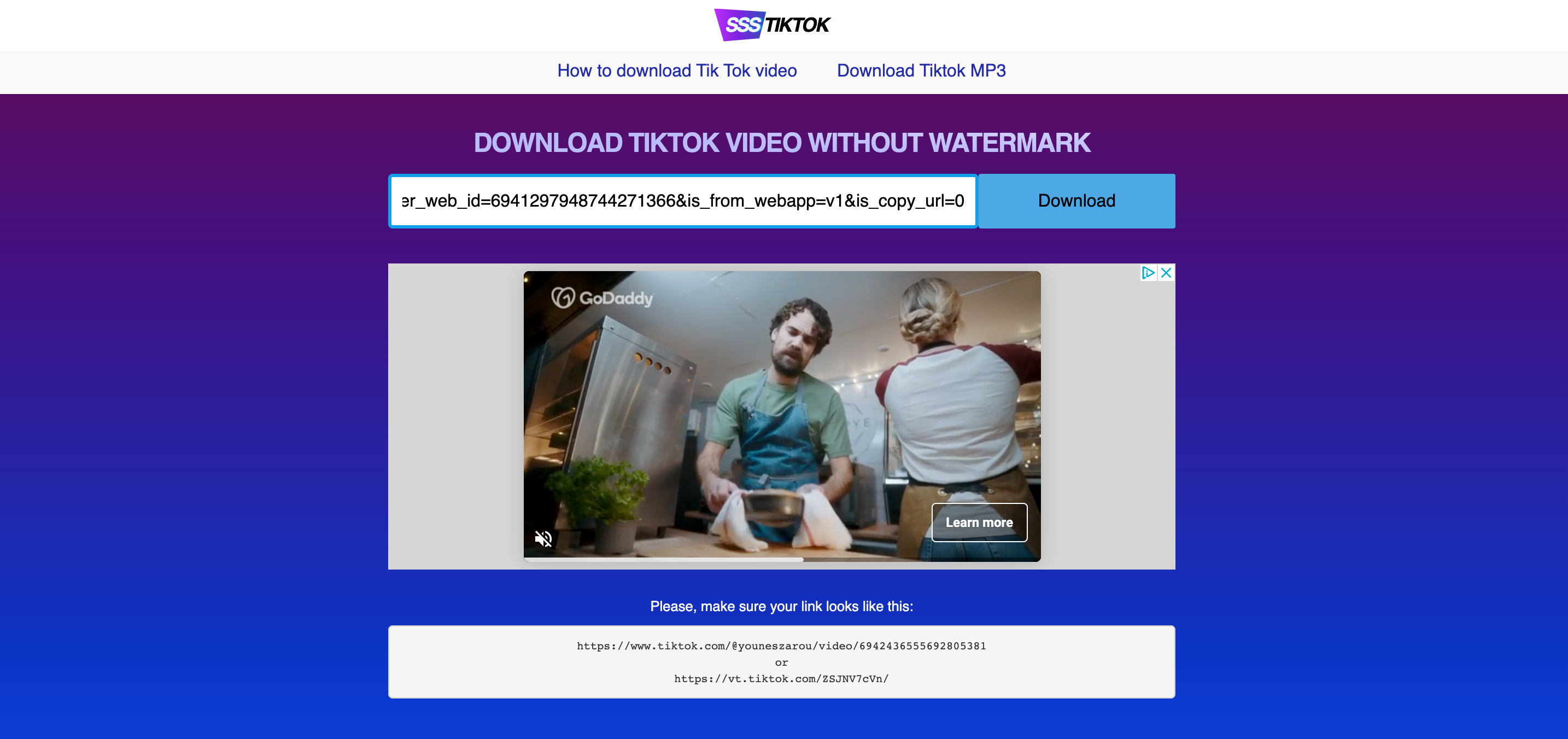
Il existe de nombreux sites de téléchargement de TikTok parmi lesquels choisir, dont SSSTikTok.
Pour télécharger une vidéo TikTok sur votre Mac ou PC à l'aide de SSSTikTok, rendez-vous sur la page Web SSSTikTok et ouvrez également TikTok dans une fenêtre séparée.
Ensuite, récupérez le lien de la vidéo TikTok en appuyant sur le bouton Partager , puis en sélectionnant Copier le lien .
Une fois que vous avez le lien, rendez-vous sur SSSTikTok et collez l'URL dans la zone ; ensuite, cliquez sur Télécharger . Vous pouvez le télécharger sous forme de vidéo ou de fichier audio MP3. La vidéo sera stockée dans le dossier Téléchargements de votre ordinateur.
Comment télécharger des vidéos de TikTok avec une extension de navigateur
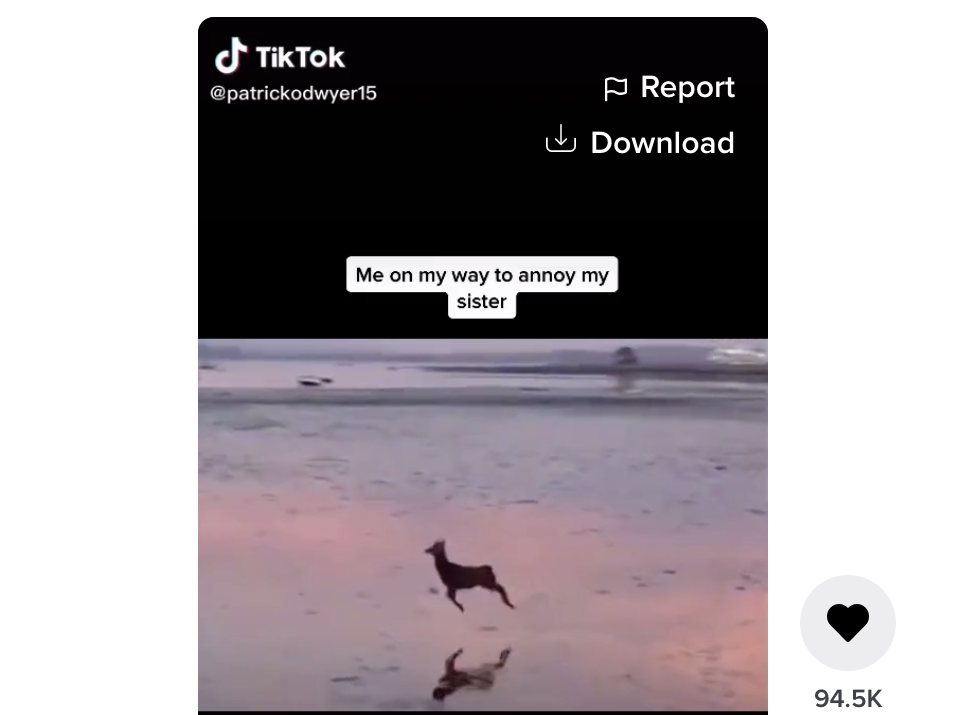
Alternativement, vous pouvez également installer une extension Google Chrome appelée Advanced Downloader pour TikTok et éviter le processus de copier-coller.
Après avoir téléchargé l'extension Advanced Downloader for TikTok, actualisez votre page Web TikTok et vous remarquerez qu'une option de téléchargement est apparue sous l'option de rapport lorsque vous survolez une vidéo.
Sélectionnez simplement Télécharger et la vidéo MP4 sera téléchargée sur votre ordinateur.
Partage de vidéos TikTok de votre mobile vers votre PC
Enfin, si vous préférez ne pas télécharger d'extension de navigateur ou utiliser un site Web tiers pour enregistrer des vidéos TikTok sur votre PC, vous avez toujours la possibilité de télécharger vos vidéos TikTok préférées sur votre mobile, puis de transférer rapidement des fichiers depuis votre téléphone à votre ordinateur .
Il existe plusieurs façons de procéder. Vous pouvez télécharger les fichiers téléchargés sur des services cloud tels que Google Photos, Google Drive, OneDrive ou iCloud, ce qui vous permettra d'y accéder sur n'importe quel appareil.
Alternativement, vous pouvez les envoyer à votre ordinateur via Bluetooth, ou vous pouvez même vous les envoyer par e-mail, puis télécharger la pièce jointe sur votre PC.
Utiliser TikTok sur plusieurs appareils
TikTok abrite certaines des vidéos les plus drôles d'Internet, et il y en a forcément quelques-unes que vous souhaitez enregistrer sur votre téléphone ou votre ordinateur.
En utilisant ces méthodes, vous pouvez facilement enregistrer vos vidéos TikTok préférées sur votre téléphone ou votre ordinateur pour les visionner maintes et maintes fois ou pour les utiliser dans votre propre compilation TikTok.
